Ứng dụng Netop School vào giảng dạy thực hành tin học và quản lý phòng máy tính tại trường Đại học Hoa Lư
TÓM TẮT
Bài báo trình bày thực trạng giảng dạy thực hành Tin học và quản lý phòng
máy tính từ đó ứng dụng phần mềm Netop school vào giảng dạy thực hành tin học
và quản lý phòng máy tại trường đại học Hoa Lư. Thực hiện các chức năng giảng
bài trên máy tính, trao đổi thông tin giữa giảng viên và sinh viên, khóa màn hình
máy tính sinh viên, giám sát máy tính sinh viên, giảng viên điều khiển từ xa, gửi
màn hình từ máy tính sinh viên đến máy tính sinh viên, gửi và thu tệp tin, thư mục,
gửi thông báo, tin nhắn, soạn đề kiểm tra và tổ chức kiểm tra, đánh giá, khai thác
các chức năng hỗ trợ quản lý phòng máy tính.
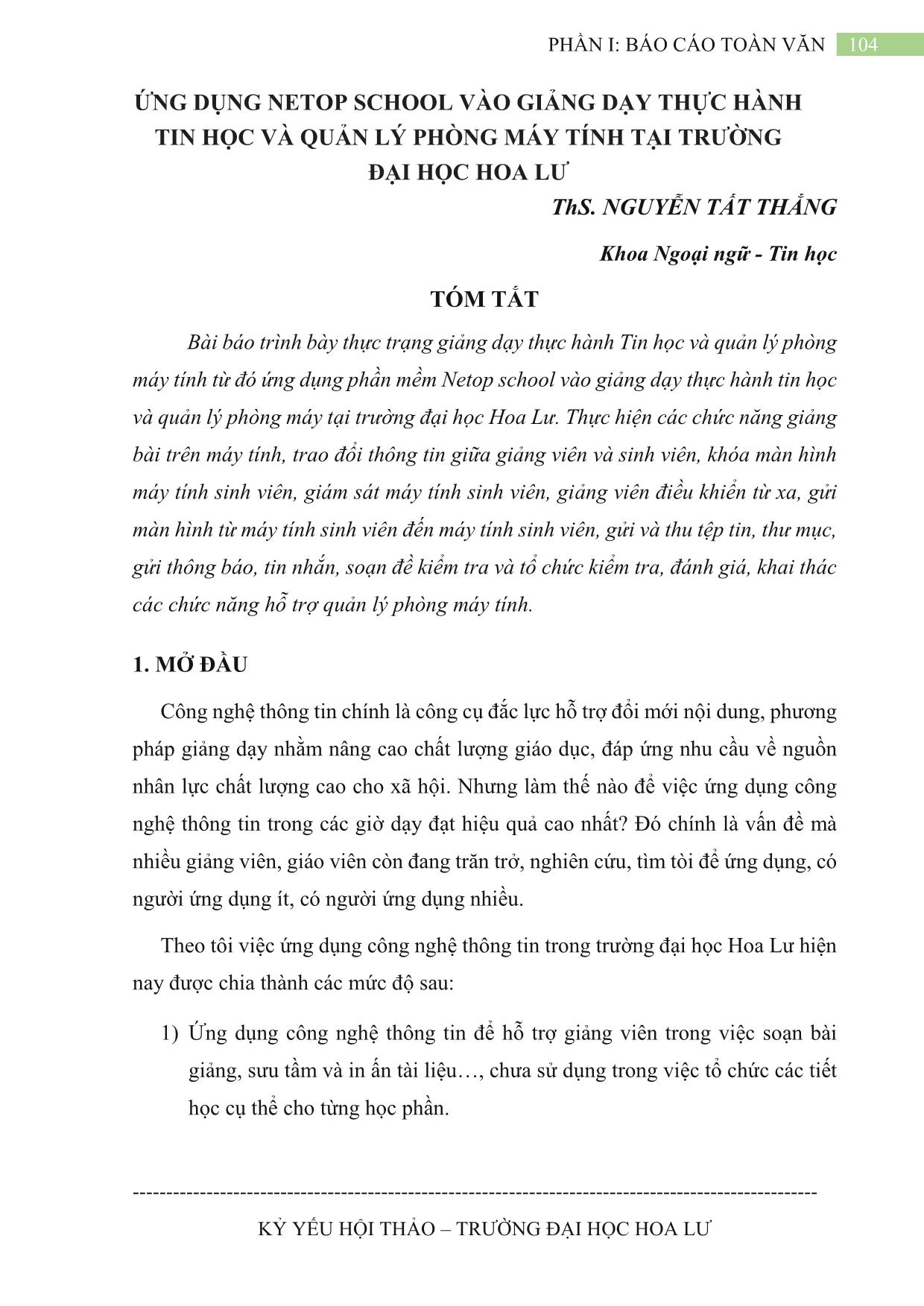
Trang 1
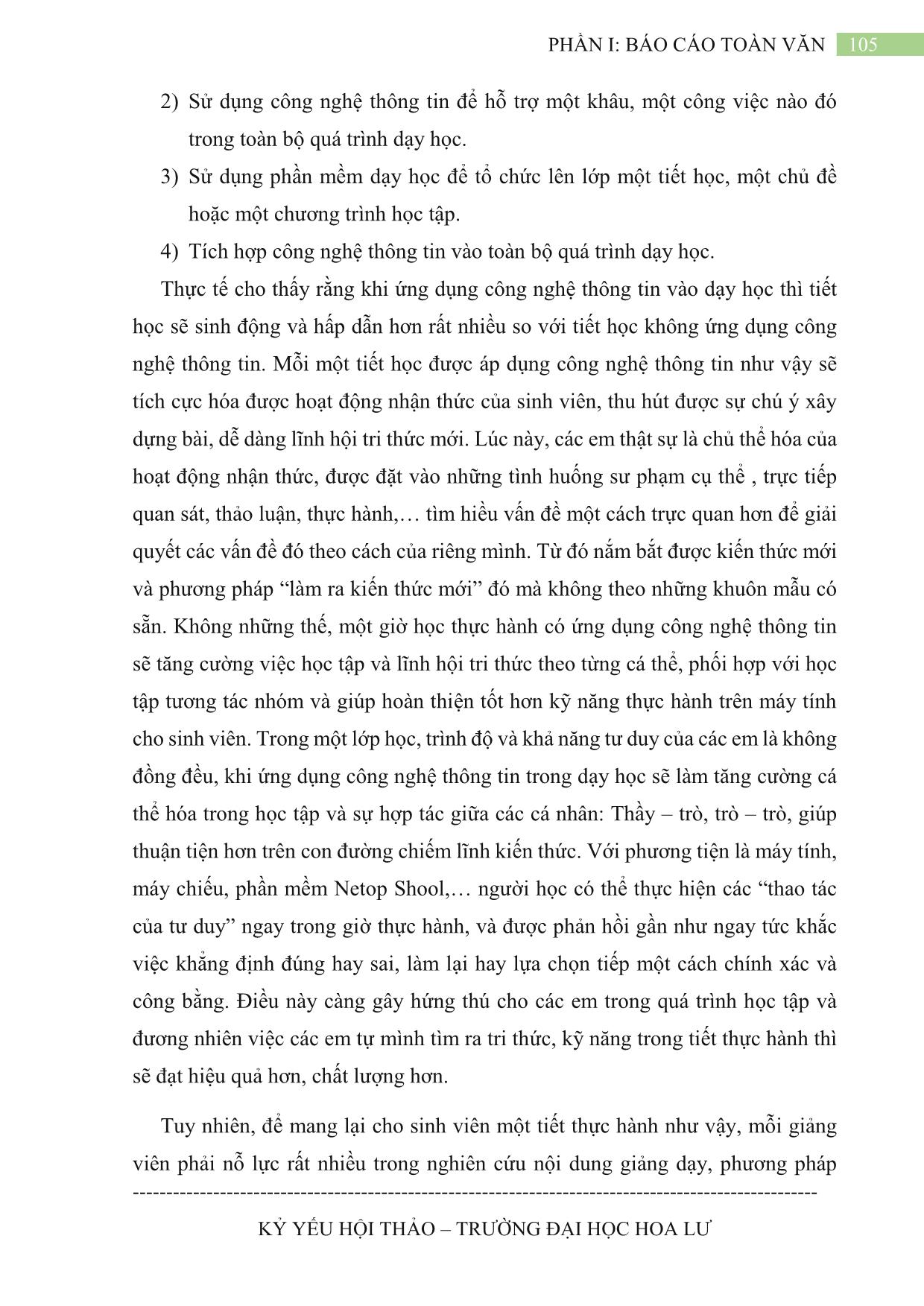
Trang 2
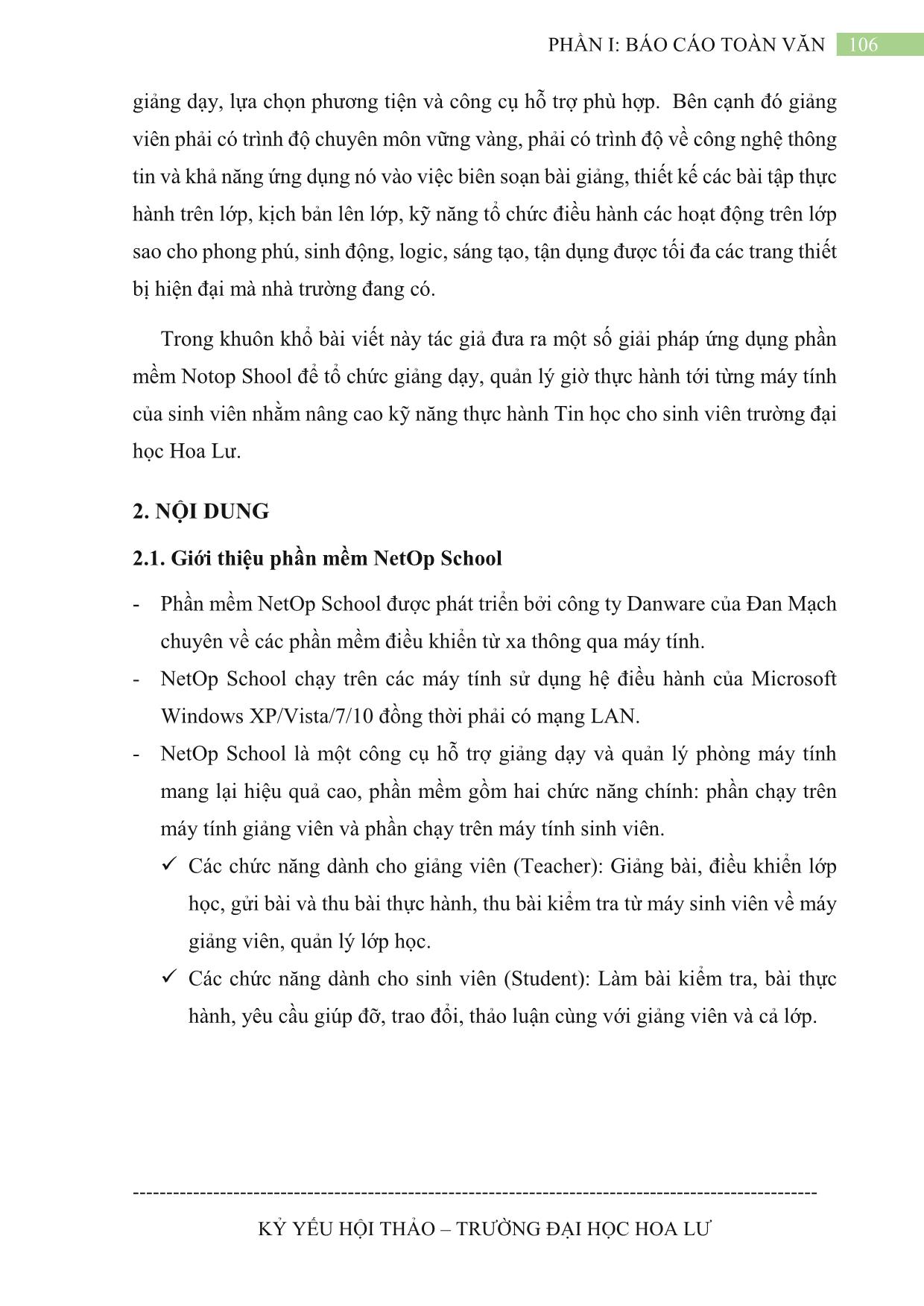
Trang 3

Trang 4
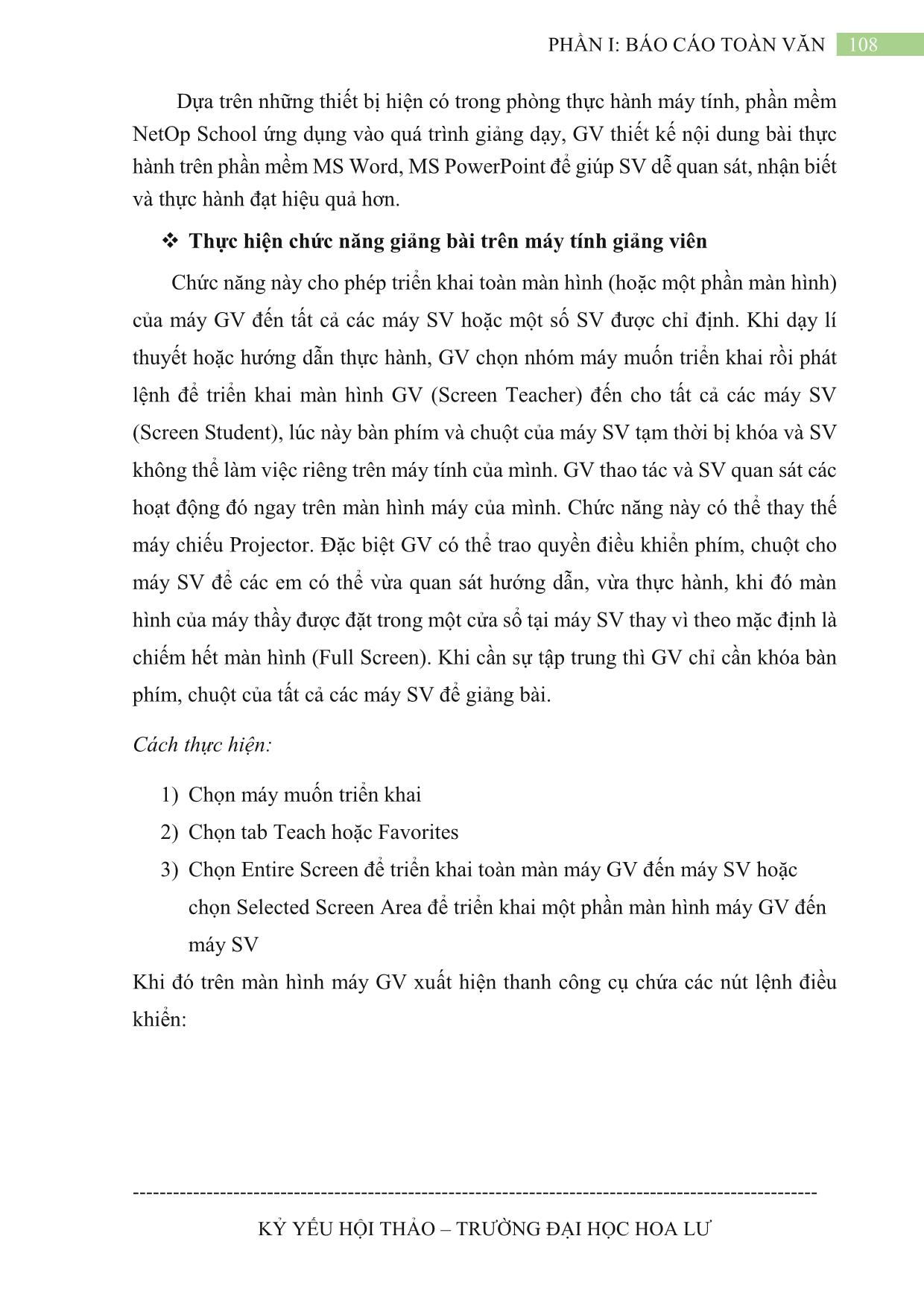
Trang 5
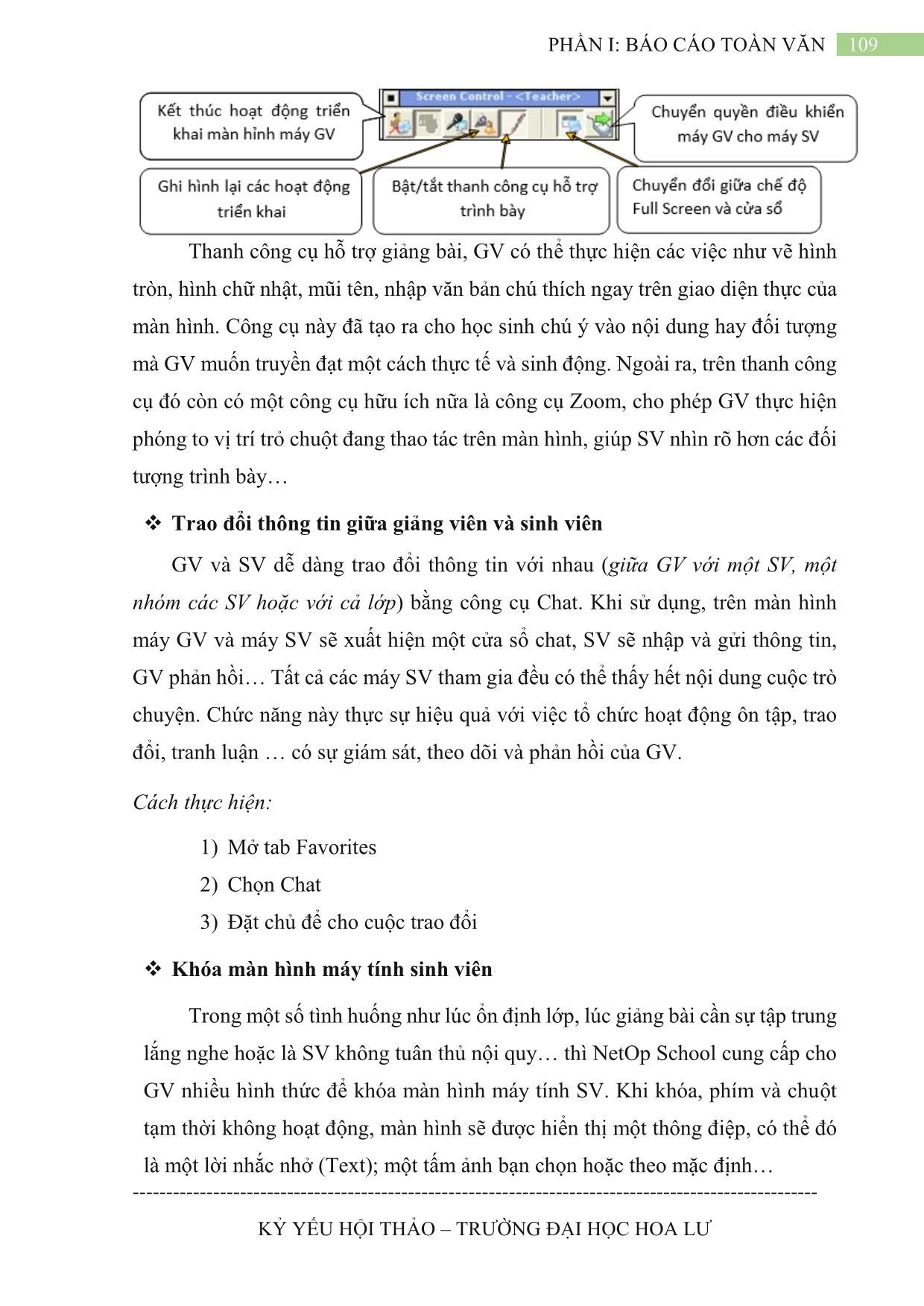
Trang 6
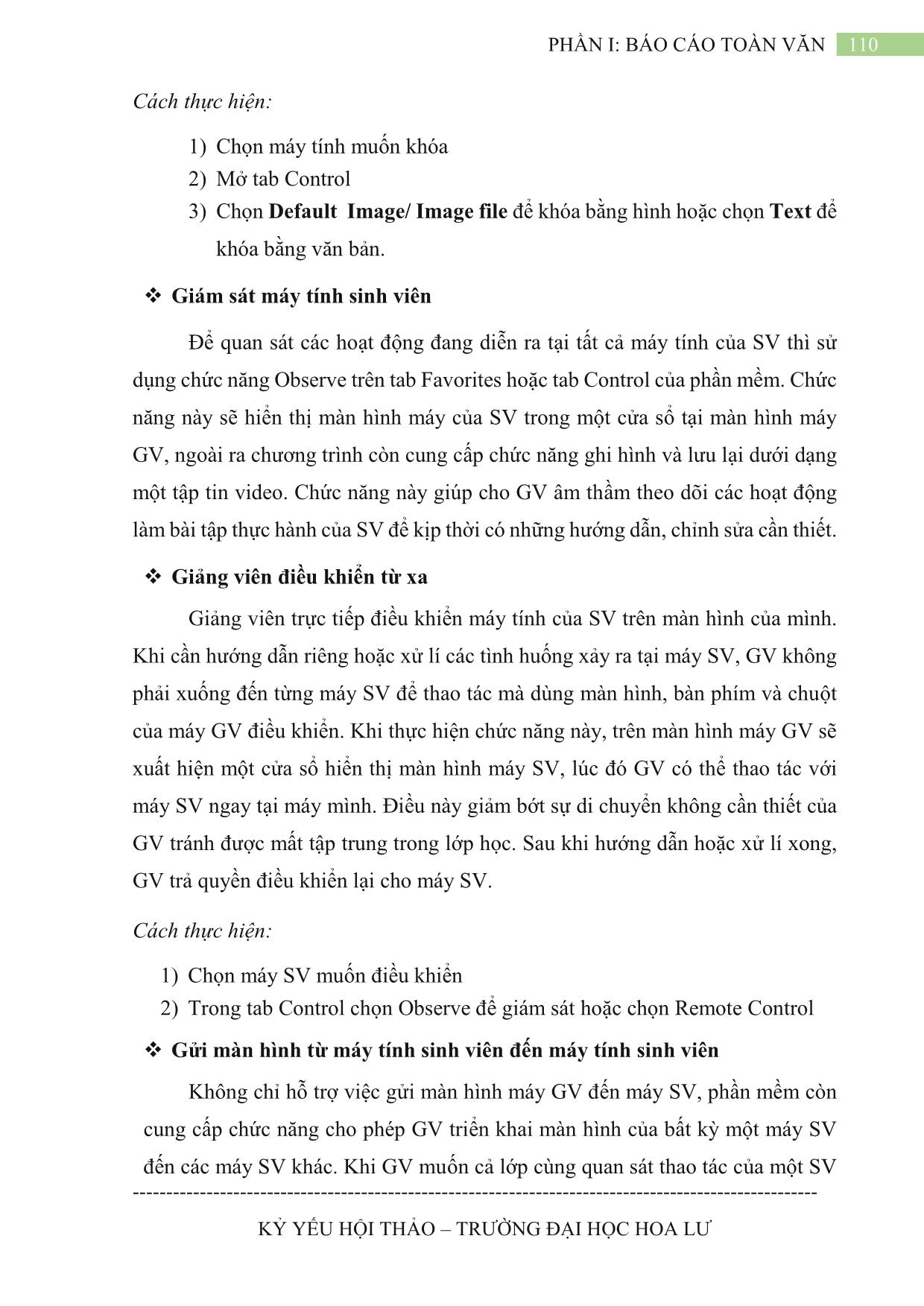
Trang 7
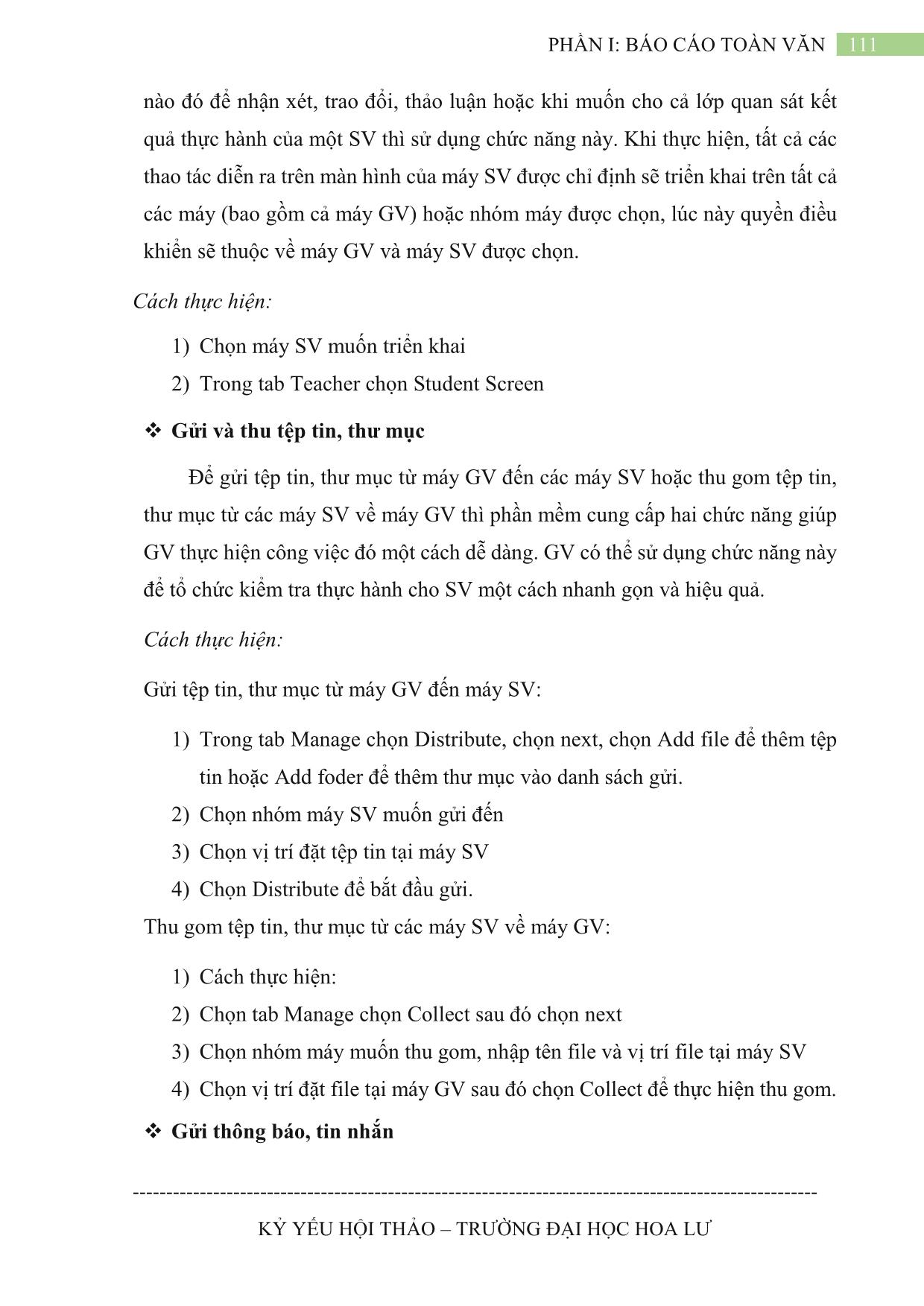
Trang 8
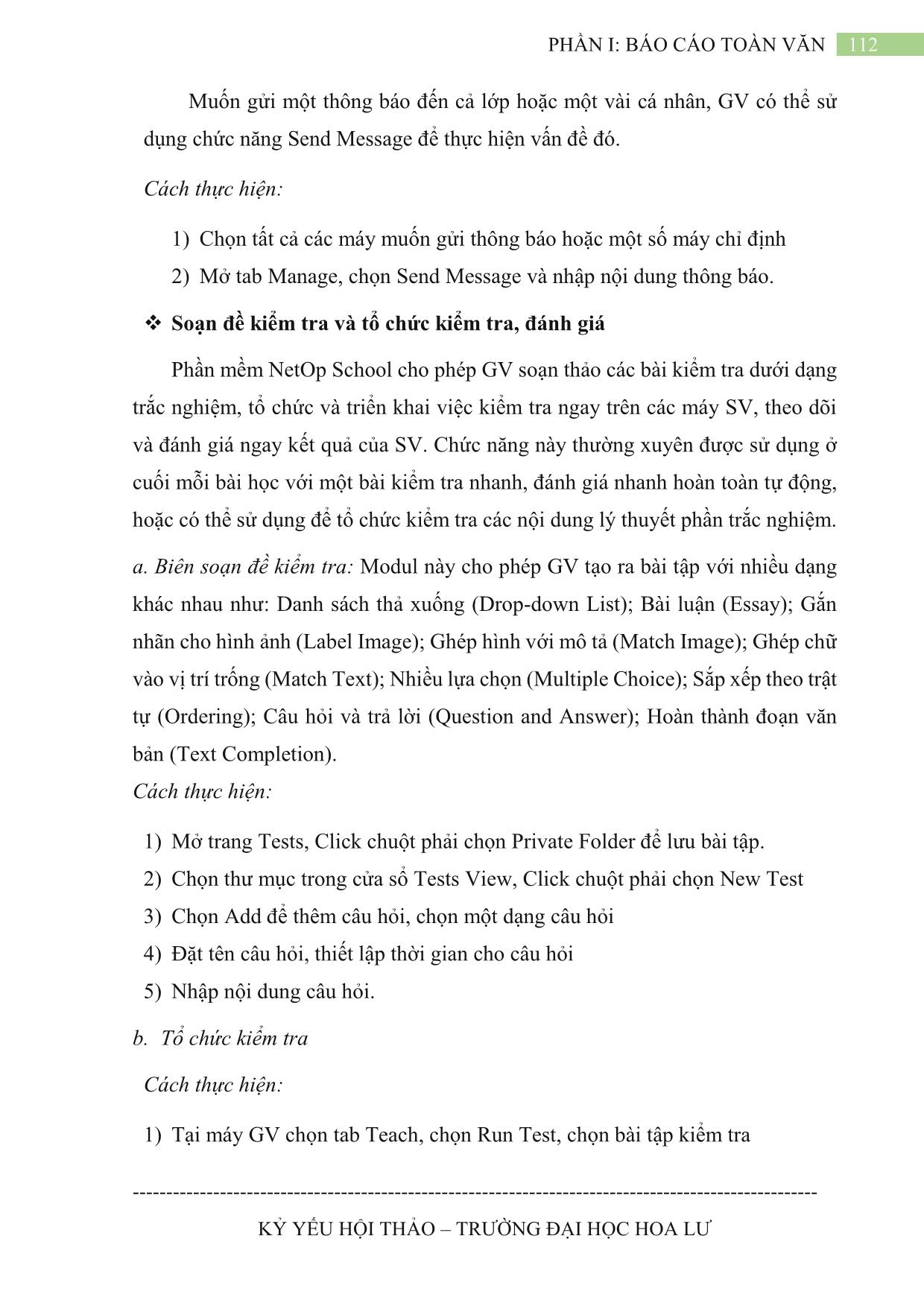
Trang 9
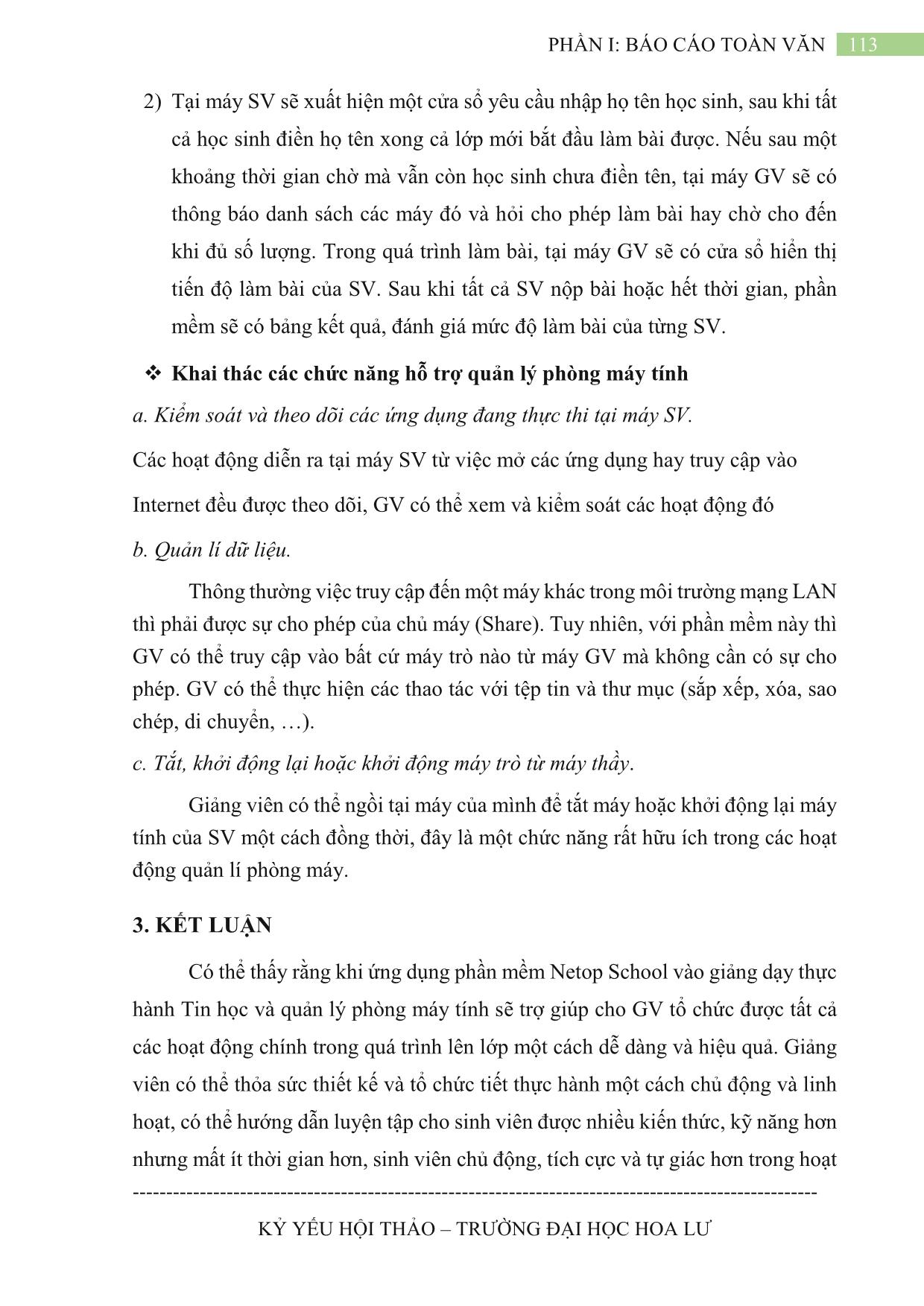
Trang 10
Tải về để xem bản đầy đủ
Bạn đang xem 10 trang mẫu của tài liệu "Ứng dụng Netop School vào giảng dạy thực hành tin học và quản lý phòng máy tính tại trường Đại học Hoa Lư", để tải tài liệu gốc về máy hãy click vào nút Download ở trên
Tóm tắt nội dung tài liệu: Ứng dụng Netop School vào giảng dạy thực hành tin học và quản lý phòng máy tính tại trường Đại học Hoa Lư
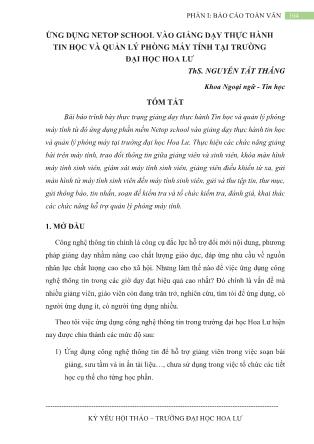
công nghệ thông tin và khả năng ứng dụng nó vào việc biên soạn bài giảng, thiết kế các bài tập thực hành trên lớp, kịch bản lên lớp, kỹ năng tổ chức điều hành các hoạt động trên lớp sao cho phong phú, sinh động, logic, sáng tạo, tận dụng được tối đa các trang thiết bị hiện đại mà nhà trường đang có. Trong khuôn khổ bài viết này tác giả đưa ra một số giải pháp ứng dụng phần mềm Notop Shool để tổ chức giảng dạy, quản lý giờ thực hành tới từng máy tính của sinh viên nhằm nâng cao kỹ năng thực hành Tin học cho sinh viên trường đại học Hoa Lư. 2. NỘI DUNG 2.1. Giới thiệu phần mềm NetOp School - Phần mềm NetOp School được phát triển bởi công ty Danware của Đan Mạch chuyên về các phần mềm điều khiển từ xa thông qua máy tính. - NetOp School chạy trên các máy tính sử dụng hệ điều hành của Microsoft Windows XP/Vista/7/10 đồng thời phải có mạng LAN. - NetOp School là một công cụ hỗ trợ giảng dạy và quản lý phòng máy tính mang lại hiệu quả cao, phần mềm gồm hai chức năng chính: phần chạy trên máy tính giảng viên và phần chạy trên máy tính sinh viên. Các chức năng dành cho giảng viên (Teacher): Giảng bài, điều khiển lớp học, gửi bài và thu bài thực hành, thu bài kiểm tra từ máy sinh viên về máy giảng viên, quản lý lớp học. Các chức năng dành cho sinh viên (Student): Làm bài kiểm tra, bài thực hành, yêu cầu giúp đỡ, trao đổi, thảo luận cùng với giảng viên và cả lớp. ------------------------------------------------------------------------------------------------------ KỶ YẾU HỘI THẢO – TRƯỜNG ĐẠI HỌC HOA LƯ PHẦN I: BÁO CÁO TOÀN VĂN 107 2.2. Thực trạng về quá trình giảng dạy thực hành Tin học và quản lý phòng máy tại trường đại học Hoa Lư Hiện nay trường đại học Hoa Lư có 5 phòng máy tính, mỗi phòng có 40 máy, các máy tính được kết nối mạng Internet tốc độ cao. Qua quá trình giảng dạy, quan sát và dự giờ các đồng nghiệp giảng dạy thực hành trên phòng máy tôi nhận thấy có một số vấn đề như sau: Trong quá trình GV (giảng viên) đang giảng bài thì có một số SV (sinh viên) làm việc riêng như (nhắn tin, đọc báo, chơi game, facebook) mà GV không quan sát được. Trong khi và sau khi các em làm bài tập thực hành trên máy thì GV phải đi lại nhiều, nói nhiều để kiểm tra, hướng dẫn, giải thích trên máy tính của từng SV về những thao tác, những kỹ năng làm bài tập thực hành mà SV đang gặp khó khăn hoặc làm chưa đúng. Công việc này làm mất rất nhiều thời gian mà hiệu quả của giờ thực hành lại không cao vì GV không thể trình chiếu màn hình máy tính của những SV làm sai cho cả lớp cùng xem để cả lớp có thể phát hiện ra lỗi sai của bạn, từ đó cùng với GV tìm cách sửa lỗi cho bạn và rút kinh nghiệm cho bản thân. Trong tiết kiểm tra thực hành sau khi các em làm bài xong thì giảng viên mất rất nhiều thời gian đến từng máy tính để chấm bài. Sau buổi thực hành nhiều SV quên không tắt máy, GV phải đi đến từng máy để tắt. 2.3. Ứng dụng NetOp School vào giảng dạy và quản lý phòng thực hành Tin học Để khắc phục những tồn tại trong tiết thực hành Tin học như đề cập ở trên giảng viên có thể sử dụng kết hợp các chức năng của phần mềm NetOp School vào giảng dạy thực hành môn Tin học như sau. Chuẩn bị kế hoạch bài giảng ------------------------------------------------------------------------------------------------------ KỶ YẾU HỘI THẢO – TRƯỜNG ĐẠI HỌC HOA LƯ PHẦN I: BÁO CÁO TOÀN VĂN 108 Dựa trên những thiết bị hiện có trong phòng thực hành máy tính, phần mềm NetOp School ứng dụng vào quá trình giảng dạy, GV thiết kế nội dung bài thực hành trên phần mềm MS Word, MS PowerPoint để giúp SV dễ quan sát, nhận biết và thực hành đạt hiệu quả hơn. Thực hiện chức năng giảng bài trên máy tính giảng viên Chức năng này cho phép triển khai toàn màn hình (hoặc một phần màn hình) của máy GV đến tất cả các máy SV hoặc một số SV được chỉ định. Khi dạy lí thuyết hoặc hướng dẫn thực hành, GV chọn nhóm máy muốn triển khai rồi phát lệnh để triển khai màn hình GV (Screen Teacher) đến cho tất cả các máy SV (Screen Student), lúc này bàn phím và chuột của máy SV tạm thời bị khóa và SV không thể làm việc riêng trên máy tính của mình. GV thao tác và SV quan sát các hoạt động đó ngay trên màn hình máy của mình. Chức năng này có thể thay thế máy chiếu Projector. Đặc biệt GV có thể trao quyền điều khiển phím, chuột cho máy SV để các em có thể vừa quan sát hướng dẫn, vừa thực hành, khi đó màn hình của máy thầy được đặt trong một cửa sổ tại máy SV thay vì theo mặc định là chiếm hết màn hình (Full Screen). Khi cần sự tập trung thì GV chỉ cần khóa bàn phím, chuột của tất cả các máy SV để giảng bài. Cách thực hiện: 1) Chọn máy muốn triển khai 2) Chọn tab Teach hoặc Favorites 3) Chọn Entire Screen để triển khai toàn màn máy GV đến máy SV hoặc chọn Selected Screen Area để triển khai một phần màn hình máy GV đến máy SV Khi đó trên màn hình máy GV xuất hiện thanh công cụ chứa các nút lệnh điều khiển: ------------------------------------------------------------------------------------------------------ KỶ YẾU HỘI THẢO – TRƯỜNG ĐẠI HỌC HOA LƯ PHẦN I: BÁO CÁO TOÀN VĂN 109 Thanh công cụ hỗ trợ giảng bài, GV có thể thực hiện các việc như vẽ hình tròn, hình chữ nhật, mũi tên, nhập văn bản chú thích ngay trên giao diện thực của màn hình. Công cụ này đã tạo ra cho học sinh chú ý vào nội dung hay đối tượng mà GV muốn truyền đạt một cách thực tế và sinh động. Ngoài ra, trên thanh công cụ đó còn có một công cụ hữu ích nữa là công cụ Zoom, cho phép GV thực hiện phóng to vị trí trỏ chuột đang thao tác trên màn hình, giúp SV nhìn rõ hơn các đối tượng trình bày Trao đổi thông tin giữa giảng viên và sinh viên GV và SV dễ dàng trao đổi thông tin với nhau (giữa GV với một SV, một nhóm các SV hoặc với cả lớp) bằng công cụ Chat. Khi sử dụng, trên màn hình máy GV và máy SV sẽ xuất hiện một cửa sổ chat, SV sẽ nhập và gửi thông tin, GV phản hồi Tất cả các máy SV tham gia đều có thể thấy hết nội dung cuộc trò chuyện. Chức năng này thực sự hiệu quả với việc tổ chức hoạt động ôn tập, trao đổi, tranh luận có sự giám sát, theo dõi và phản hồi của GV. Cách thực hiện: 1) Mở tab Favorites 2) Chọn Chat 3) Đặt chủ để cho cuộc trao đổi Khóa màn hình máy tính sinh viên Trong một số tình huống như lúc ổn định lớp, lúc giảng bài cần sự tập trung lắng nghe hoặc là SV không tuân thủ nội quy thì NetOp School cung cấp cho GV nhiều hình thức để khóa màn hình máy tính SV. Khi khóa, phím và chuột tạm thời không hoạt động, màn hình sẽ được hiển thị một thông điệp, có thể đó là một lời nhắc nhở (Text); một tấm ảnh bạn chọn hoặc theo mặc định ------------------------------------------------------------------------------------------------------ KỶ YẾU HỘI THẢO – TRƯỜNG ĐẠI HỌC HOA LƯ PHẦN I: BÁO CÁO TOÀN VĂN 110 Cách thực hiện: 1) Chọn máy tính muốn khóa 2) Mở tab Control 3) Chọn Default Image/ Image file để khóa bằng hình hoặc chọn Text để khóa bằng văn bản. Giám sát máy tính sinh viên Để quan sát các hoạt động đang diễn ra tại tất cả máy tính của SV thì sử dụng chức năng Observe trên tab Favorites hoặc tab Control của phần mềm. Chức năng này sẽ hiển thị màn hình máy của SV trong một cửa sổ tại màn hình máy GV, ngoài ra chương trình còn cung cấp chức năng ghi hình và lưu lại dưới dạng một tập tin video. Chức năng này giúp cho GV âm thầm theo dõi các hoạt động làm bài tập thực hành của SV để kịp thời có những hướng dẫn, chỉnh sửa cần thiết. Giảng viên điều khiển từ xa Giảng viên trực tiếp điều khiển máy tính của SV trên màn hình của mình. Khi cần hướng dẫn riêng hoặc xử lí các tình huống xảy ra tại máy SV, GV không phải xuống đến từng máy SV để thao tác mà dùng màn hình, bàn phím và chuột của máy GV điều khiển. Khi thực hiện chức năng này, trên màn hình máy GV sẽ xuất hiện một cửa sổ hiển thị màn hình máy SV, lúc đó GV có thể thao tác với máy SV ngay tại máy mình. Điều này giảm bớt sự di chuyển không cần thiết của GV tránh được mất tập trung trong lớp học. Sau khi hướng dẫn hoặc xử lí xong, GV trả quyền điều khiển lại cho máy SV. Cách thực hiện: 1) Chọn máy SV muốn điều khiển 2) Trong tab Control chọn Observe để giám sát hoặc chọn Remote Control Gửi màn hình từ máy tính sinh viên đến máy tính sinh viên Không chỉ hỗ trợ việc gửi màn hình máy GV đến máy SV, phần mềm còn cung cấp chức năng cho phép GV triển khai màn hình của bất kỳ một máy SV đến các máy SV khác. Khi GV muốn cả lớp cùng quan sát thao tác của một SV ------------------------------------------------------------------------------------------------------ KỶ YẾU HỘI THẢO – TRƯỜNG ĐẠI HỌC HOA LƯ PHẦN I: BÁO CÁO TOÀN VĂN 111 nào đó để nhận xét, trao đổi, thảo luận hoặc khi muốn cho cả lớp quan sát kết quả thực hành của một SV thì sử dụng chức năng này. Khi thực hiện, tất cả các thao tác diễn ra trên màn hình của máy SV được chỉ định sẽ triển khai trên tất cả các máy (bao gồm cả máy GV) hoặc nhóm máy được chọn, lúc này quyền điều khiển sẽ thuộc về máy GV và máy SV được chọn. Cách thực hiện: 1) Chọn máy SV muốn triển khai 2) Trong tab Teacher chọn Student Screen Gửi và thu tệp tin, thư mục Để gửi tệp tin, thư mục từ máy GV đến các máy SV hoặc thu gom tệp tin, thư mục từ các máy SV về máy GV thì phần mềm cung cấp hai chức năng giúp GV thực hiện công việc đó một cách dễ dàng. GV có thể sử dụng chức năng này để tổ chức kiểm tra thực hành cho SV một cách nhanh gọn và hiệu quả. Cách thực hiện: Gửi tệp tin, thư mục từ máy GV đến máy SV: 1) Trong tab Manage chọn Distribute, chọn next, chọn Add file để thêm tệp tin hoặc Add foder để thêm thư mục vào danh sách gửi. 2) Chọn nhóm máy SV muốn gửi đến 3) Chọn vị trí đặt tệp tin tại máy SV 4) Chọn Distribute để bắt đầu gửi. Thu gom tệp tin, thư mục từ các máy SV về máy GV: 1) Cách thực hiện: 2) Chọn tab Manage chọn Collect sau đó chọn next 3) Chọn nhóm máy muốn thu gom, nhập tên file và vị trí file tại máy SV 4) Chọn vị trí đặt file tại máy GV sau đó chọn Collect để thực hiện thu gom. Gửi thông báo, tin nhắn ------------------------------------------------------------------------------------------------------ KỶ YẾU HỘI THẢO – TRƯỜNG ĐẠI HỌC HOA LƯ PHẦN I: BÁO CÁO TOÀN VĂN 112 Muốn gửi một thông báo đến cả lớp hoặc một vài cá nhân, GV có thể sử dụng chức năng Send Message để thực hiện vấn đề đó. Cách thực hiện: 1) Chọn tất cả các máy muốn gửi thông báo hoặc một số máy chỉ định 2) Mở tab Manage, chọn Send Message và nhập nội dung thông báo. Soạn đề kiểm tra và tổ chức kiểm tra, đánh giá Phần mềm NetOp School cho phép GV soạn thảo các bài kiểm tra dưới dạng trắc nghiệm, tổ chức và triển khai việc kiểm tra ngay trên các máy SV, theo dõi và đánh giá ngay kết quả của SV. Chức năng này thường xuyên được sử dụng ở cuối mỗi bài học với một bài kiểm tra nhanh, đánh giá nhanh hoàn toàn tự động, hoặc có thể sử dụng để tổ chức kiểm tra các nội dung lý thuyết phần trắc nghiệm. a. Biên soạn đề kiểm tra: Modul này cho phép GV tạo ra bài tập với nhiều dạng khác nhau như: Danh sách thả xuống (Drop-down List); Bài luận (Essay); Gắn nhãn cho hình ảnh (Label Image); Ghép hình với mô tả (Match Image); Ghép chữ vào vị trí trống (Match Text); Nhiều lựa chọn (Multiple Choice); Sắp xếp theo trật tự (Ordering); Câu hỏi và trả lời (Question and Answer); Hoàn thành đoạn văn bản (Text Completion). Cách thực hiện: 1) Mở trang Tests, Click chuột phải chọn Private Folder để lưu bài tập. 2) Chọn thư mục trong cửa sổ Tests View, Click chuột phải chọn New Test 3) Chọn Add để thêm câu hỏi, chọn một dạng câu hỏi 4) Đặt tên câu hỏi, thiết lập thời gian cho câu hỏi 5) Nhập nội dung câu hỏi. b. Tổ chức kiểm tra Cách thực hiện: 1) Tại máy GV chọn tab Teach, chọn Run Test, chọn bài tập kiểm tra ------------------------------------------------------------------------------------------------------ KỶ YẾU HỘI THẢO – TRƯỜNG ĐẠI HỌC HOA LƯ PHẦN I: BÁO CÁO TOÀN VĂN 113 2) Tại máy SV sẽ xuất hiện một cửa sổ yêu cầu nhập họ tên học sinh, sau khi tất cả học sinh điền họ tên xong cả lớp mới bắt đầu làm bài được. Nếu sau một khoảng thời gian chờ mà vẫn còn học sinh chưa điền tên, tại máy GV sẽ có thông báo danh sách các máy đó và hỏi cho phép làm bài hay chờ cho đến khi đủ số lượng. Trong quá trình làm bài, tại máy GV sẽ có cửa sổ hiển thị tiến độ làm bài của SV. Sau khi tất cả SV nộp bài hoặc hết thời gian, phần mềm sẽ có bảng kết quả, đánh giá mức độ làm bài của từng SV. Khai thác các chức năng hỗ trợ quản lý phòng máy tính a. Kiểm soát và theo dõi các ứng dụng đang thực thi tại máy SV. Các hoạt động diễn ra tại máy SV từ việc mở các ứng dụng hay truy cập vào Internet đều được theo dõi, GV có thể xem và kiểm soát các hoạt động đó b. Quản lí dữ liệu. Thông thường việc truy cập đến một máy khác trong môi trường mạng LAN thì phải được sự cho phép của chủ máy (Share). Tuy nhiên, với phần mềm này thì GV có thể truy cập vào bất cứ máy trò nào từ máy GV mà không cần có sự cho phép. GV có thể thực hiện các thao tác với tệp tin và thư mục (sắp xếp, xóa, sao chép, di chuyển, ). c. Tắt, khởi động lại hoặc khởi động máy trò từ máy thầy. Giảng viên có thể ngồi tại máy của mình để tắt máy hoặc khởi động lại máy tính của SV một cách đồng thời, đây là một chức năng rất hữu ích trong các hoạt động quản lí phòng máy. 3. KẾT LUẬN Có thể thấy rằng khi ứng dụng phần mềm Netop School vào giảng dạy thực hành Tin học và quản lý phòng máy tính sẽ trợ giúp cho GV tổ chức được tất cả các hoạt động chính trong quá trình lên lớp một cách dễ dàng và hiệu quả. Giảng viên có thể thỏa sức thiết kế và tổ chức tiết thực hành một cách chủ động và linh hoạt, có thể hướng dẫn luyện tập cho sinh viên được nhiều kiến thức, kỹ năng hơn nhưng mất ít thời gian hơn, sinh viên chủ động, tích cực và tự giác hơn trong hoạt ------------------------------------------------------------------------------------------------------ KỶ YẾU HỘI THẢO – TRƯỜNG ĐẠI HỌC HOA LƯ PHẦN I: BÁO CÁO TOÀN VĂN 114 động học tập và điều quan trọng hơn cả là các em tiếp thu được cách học, cách tự học cho bản thân từ đó tạo cho các em sự hứng thú và ham thích môn học hơn. TÀI LIỆU THAM KHẢO [1]. Nguyễn Tất Thắng (2011) Nghiên cứu phần mềm NetOp School để hỗ trợ giảng dạy Tin học và quản lý giờ học thực hành tại phòng máy tính. Đề tài NCKH 2010-2011 [2]. Nguyễn Tất Thắng (2018) Nghiên cứu thực trạng và đề xuất một số biện pháp rèn luyện kỹ năng học Tin học đại cương cho sinh viên trường Đại học Hoa Lư đáp ứng yêu cầu đào tạo theo học chế tín chỉ. Đề tài NCKH 2017-2018 [3]. www.netop.com. Hướng dẫn sử dụng NetOp School ------------------------------------------------------------------------------------------------------ KỶ YẾU HỘI THẢO – TRƯỜNG ĐẠI HỌC HOA LƯ
File đính kèm:
 ung_dung_netop_school_vao_giang_day_thuc_hanh_tin_hoc_va_qua.pdf
ung_dung_netop_school_vao_giang_day_thuc_hanh_tin_hoc_va_qua.pdf

